صنعت محاسبات مملو از اصطلاحات فنی مبهم مانند اسپولینگ چاپگر است. Spooling به طور خودکار در پسزمینه اتفاق میافتد، و تا زمانی که به درستی کار میکند، ممکن است هرگز متوجه این ویژگی نشوید. اما از آنجایی که در حال خواندن این مقاله هستید، احتمالاً مشکلی در چاپ روی دستگاه شما پیش آمده است و باید این مشکل مرموز اسپولر را برطرف کنید.
اسپولینگ چاپگر به چه معناست؟
قرقره پرینتر ده ها سال است که وجود داشته است و کمی شبیه قرقره شدن نخ یا کابل است. اگر در یک زمان بیش از آن چیزی که به راحتی از عهده آن برمیآید دارید، آن را روی یک قرقره میپیچید و فقط آنچه را که برای کار مورد نیاز است حذف میکنید.
از آنجایی که اکثر چاپگرها می توانند تنها یک سند را در یک زمان دریافت کنند، سیستم عامل رایانه شما از یک اسپولر چاپ برای مرتب کردن اسناد در یک صف استفاده می کند. چاپگرها حافظه محدودی دارند، بنابراین یک سند طولانی ممکن است نیاز به اسپولینگ داشته باشد. در این صورت، در صف چاپگر به دو یا چند سند تقسیم می شود.
هر دو ویندوز و macOS دارای ویژگی های اسپولینگ چاپگر هستند که برای جلوگیری از مشکلات چاپگر طراحی شده اند. این اصطلاح از زمانی سرچشمه می گیرد که رایانه ها اطلاعات را از درایوهای نوار مغناطیسی ذخیره و بازیابی می کنند. درایو هنگام خواندن و نوشتن دادهها، نوار را بهصورت فیزیکی پیچیده و باز میکند.
قرقره شدن چاپگر در مقابل صف چاپگر
قرقره شدن چاپگر ممکن است مانند صف چاپگر به نظر برسد و این دو به هم مرتبط هستند. تفاوت این است که اسپولر چاپ یک سرویس یا برنامه سیستمی است که در پسزمینه اجرا میشود و هر کار چاپی را که ارسال میکنید انجام میدهد. صف چاپگر فهرستی از کارهای چاپی است و برای هر چاپگر یا سرویس چاپی که روی رایانه خود نصب کرده اید، یکی وجود دارد.
این آسان است صف چاپ را در ویندوز و مک پاک کنید وقتی یک سند گیر می کند پاک کردن صف یک راه حل سریع برای بسیاری از مشکلات چاپگر است، اما همیشه کار نمی کند.
گاهی اوقات اسپولر چاپ نیز ممکن است دچار مشکل شود. ممکن است به دلیل بی ثباتی سیستم، کار را متوقف کند، یا ممکن است درایورهای چاپگر قدیمی یا خراب شده باشند. این مشکلات باعث ایجاد خطاهای اسپولر چاپگر می شود که در چاپ اختلال ایجاد می کند.
نحوه رفع اسپول شدن چاپگر در ویندوز
برای رفع چرخش چاپگر در ویندوز، باید سرویس سیستمی را که این کار را انجام می دهد، مجددا راه اندازی کنید. انجام این کار از Task Manager آسان است.
ابتدا از ویندوز + اس میانبر صفحه کلید یا کادر جستجو را در نوار وظیفه انتخاب کنید تا پنجره جستجو باز شود، سپس شروع به تایپ کردن «مدیر وظیفه» کنید و زمانی که برنامه در نتایج جستجو ظاهر شد، برنامه را انتخاب کنید. Task Manager لیستی از تمام فرآیندهای در حال اجرا در رایانه شما را نشان می دهد. سرویس اسپولر را می توانید در اینجا پیدا کنید، اما بهتر است به تب Services بروید.
بعد، را انتخاب کنید سه خط افقی در بالا سمت چپ برای باز کردن نوار کناری، سپس گزینه را انتخاب کنید خدمات برگه لیست طولانی از خدمات را مشاهده خواهید کرد.
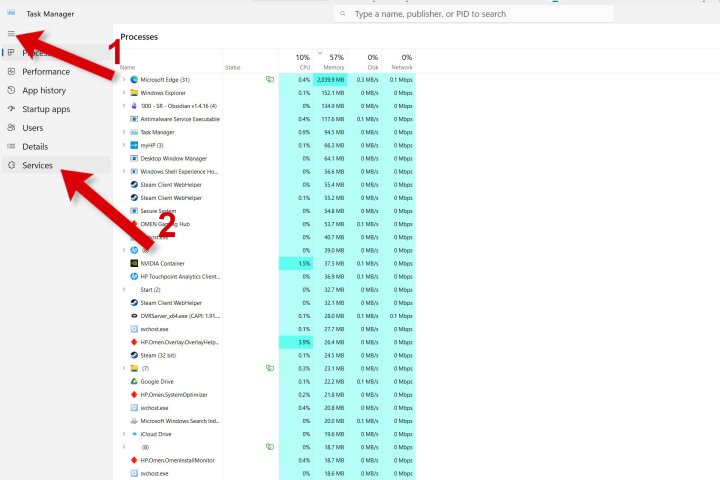
می توانید با شروع تایپ کردن “spooler” لیست را محدود کنید. کلیک راست کنید اسپولر خدمت کنید و انتخاب کنید راه اندازی مجدد برای متوقف کردن و راه اندازی مجدد آن. این باید هر گونه خطای اسپولینگ چاپگر را در ویندوز حل کند.

نحوه رفع چرخش چاپگر در مک
برای رفع چرخش چاپگر در Mac، میتوانید سیستم چاپ macOS را بازنشانی کنید تا شروعی تازه به آن بدهید. انجام این کار آسان است، اما توجه داشته باشید که macOS چاپگرهای شما را حذف می کند، بنابراین باید دوباره چاپگر خود را اضافه کنید.
ابتدا منوی اپل را در سمت چپ بالای صفحه باز کرده و انتخاب کنید تنظیمات سیستمسپس “printer” را در کادر جستجو تایپ کنید یا پیدا کنید چاپگرها و اسکنرها در نوار کناری سمت چپ
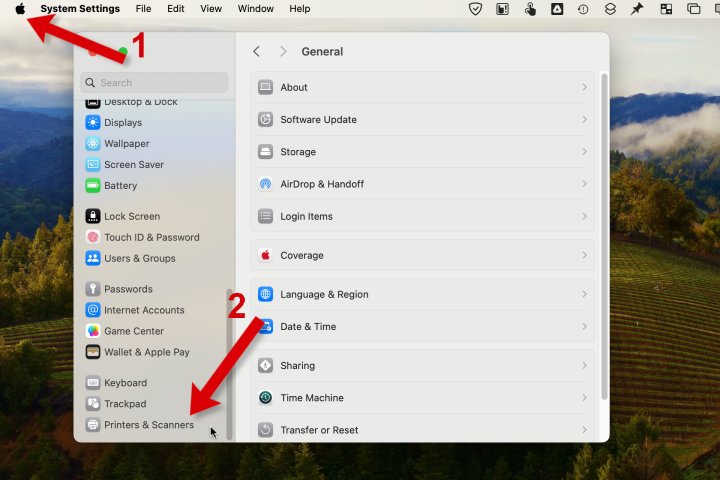
بعد، در چاپگرها و اسکنرها برگه، روی لیست چاپگر کلیک راست کرده و انتخاب کنید بازنشانی سیستم چاپ از منوی پاپ آپ، و با انتخاب آن تایید کنید بازنشانی کنید از پنجره پاپ آپ توجه داشته باشید که با این کار چاپگرهایی که اضافه کرده اید حذف می شود.
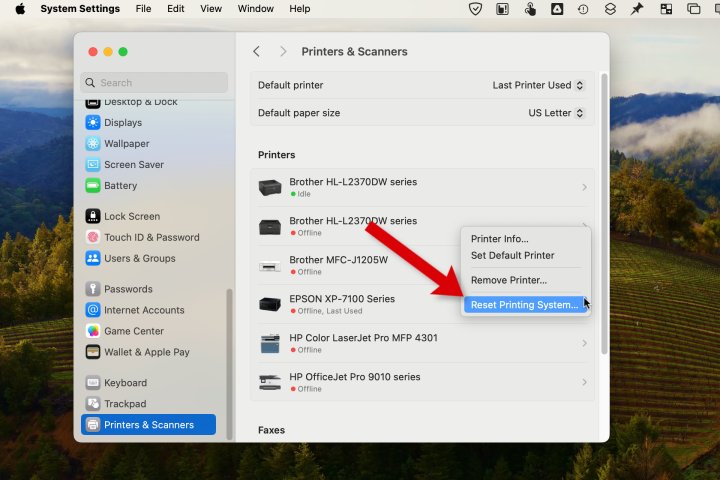
سپس چاپگر خود را با انتخاب گزینه اضافه کنید چاپگر، اسکنر یا فکس را اضافه کنید را فشار دهید در پایین، سپس دستگاه خود را از لیست چاپگر انتخاب کنید و آن را انتخاب کنید اضافه کردن دکمه.
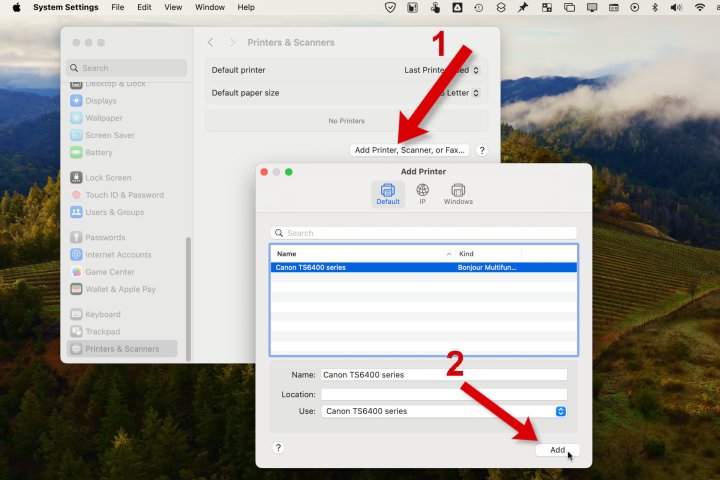
اگر برای بازیابی چاپگر به کمک بیشتری نیاز دارید، بررسی کنید راهنمای کامل ما برای افزودن چاپگر به مک شما.
سایر مشکلات چاپگر
مشکل با قرقره شدن چاپگر تنها مشکلی نیست که می تواند چاپ را متوقف کند. اگر راه حل های ذکر شده در بالا کمکی نکرد، راهنمای ما برای حل رایج ترین مشکلات چاپگر می تواند بهره وری شما را بازگرداند.
اگر به طور تصادفی چاپگر قدیمی را انتخاب کرده اید که دیگر از آن استفاده نمی کنید، می توانید یک چاپگر پیش فرض جدید تنظیم کنید تا این مشکل دوباره تکرار نشود.
چاپ بهتر
با رفع مشکلات قرقره شدن چاپگر، باید بتوانید بدون هیچ مشکلی به چاپ سند خود ادامه دهید. اگر می خواهید بتوانید سریعتر یا با کیفیت بالاتر چاپ کنید، ممکن است بخواهید آن را بررسی کنید بهترین پرینترهای موجود در بازار برای کمک به یافتن راه حل بهتر
اگر به چاپگری نیاز دارید که بتواند اسکن و کپی کند، باید فهرست ما را بررسی کنید بهترین چاپگرهای همه کاره برای پیدا کردن چیزی که متناسب با بودجه شما باشد در حالی که نیازهای شما را برآورده می کند.
توصیه های سردبیران
-
چاپگر سه بعدی چیست و چقدر هزینه دارد؟
-
چاپگر حرارتی چیست، چگونه کار می کند و آیا به آن نیاز دارید؟
-
مشکلات رایج ویندوز ۱۱ و نحوه رفع آنها
-
آیا macOS از ویندوز امن تر است؟ این گزارش بدافزار جواب دارد
-
ویندوز ۱۱ برای قرض گرفتن یکی از بزرگترین امکانات مک
از آنجایی که اکثر چاپگرها می توانند تنها یک سند را در یک زمان دریافت کنند، سیستم عامل رایانه شما از یک اسپولر چاپ برای مرتب کردن اسناد در یک صف استفاده می کند. چاپگرها حافظه محدودی دارند، بنابراین یک سند طولانی ممکن است نیاز به اسپولینگ داشته باشد. در این صورت، در صف چاپگر به دو یا چند سند تقسیم می شود.
منبع: https://www.digitaltrends.com/computing/what-is-printer-spooling-and-how-to-fix-it-on-windows-and-mac/
